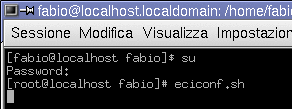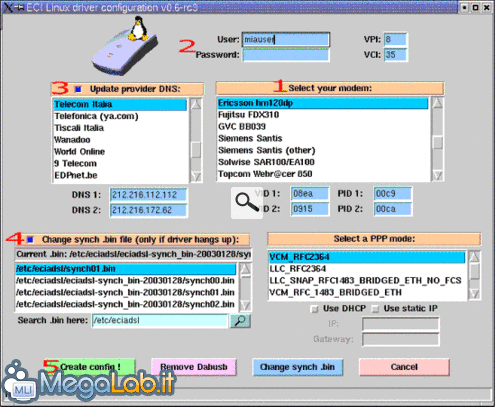Canali
Ultime news

Ultimi articoli
 Le ultime dal Forum |

Correlati TagPassa qui con il mouse e visualizza le istruzioni per utilizzare i tag!
Il pezzo che stai leggendo è stato pubblicato oltre un anno fa.
 La trattazione seguente è piuttosto datata. Sebbene questo non implichi automaticamente che quanto descritto abbia perso di validità, non è da escludere che la situazione si sia evoluta nel frattempo. Raccomandiamo quantomeno di proseguire la lettura contestualizzando il tutto nel periodo in cui è stato proposto. La trattazione seguente è piuttosto datata. Sebbene questo non implichi automaticamente che quanto descritto abbia perso di validità, non è da escludere che la situazione si sia evoluta nel frattempo. Raccomandiamo quantomeno di proseguire la lettura contestualizzando il tutto nel periodo in cui è stato proposto.
Qualche settimana fa ho deciso di installare Linux, ma completata l'installazione mi sono trovato ad affrontare un grande problema: l'installazione del mio modem ADSL. Non essendo Linux un sistema PnP (Plug & Play) dobbiamo configurare tutto (o quasi) manualmente. Installeremo ora il nostro modem con i drivers ECI ADSL 0.6.
Prima di cominciare verifichiamo la compatibilità dei drivers ECI con il nostro modem, dalla lista qui sotto. Modem CompatibiliAethra Starmodem Allnet ALL768UB Archtek UGW-8000 Askey ALE070 Askey ALE130 Askey ALE150 Asus AAM6000UG Atlantis I-Storm Aztech DSL100U BT Voyager BT Voyager 100 BT Voyager 105 Cypress Globespan G7000 D-Link DSL200 D-Link DSL200 rev B Digicom MichelAngelo USB Dynalink ALE070 ECI HiFocus / B-Focus Eicon Diva Ericsson hm120dp Fujitsu FDX310 GreatSpeed GS-U210G Neo GVC BB039 Ipmdatacom Dataway USB Ipmdatacom Speedweb Ipmdatacom Webpower Kraun ADSL USB Linkmax HSA 100 Lucent CellPipe USB-20A Nortek 2020 (models #1 and #2) Nortek 2021 Prolink Hurricane 7000 Siemens Santis (model #3) Siemens Santis (models #1 and #2) Siemens Santis 10 SMC 7003 V.2 USB ADSL Solwise SAR100 / EA100 Supergrass ADSL USB Surfer Telewell TW-EA100 Topcom Webr@cer 850 Topcom Xplorer 850 Turbocomm EA100 US Robotics 8500 Virata ADSL USB Wan modem Wisecom ws-ad80usg WyTek FM028 Xavi X7005Q2 Xentrix USB Zoom 5510 ADSL Zyxel Prestige 630-41 Il file zip contienePacchetto "Linux ADSL" Drivers ECI ADSL (sono i drivers), RPM per ECI ADSL (installano automaticamente i drivers in Linux), File binari di esempio per la sincronizzazione del modem alla portante InstallazioneQuando abbiamo scaricato i file scompattiamo l'archivio zip in una cartella "comoda" di Linux ed avviamo un terminale.
In KDE l'icona del terminale
ConfigurazioneSe facciamo le cose bene e con ordine vedremo che non si presenteranno problemi. Installiamo ora i file binari che servono a sincronizzare il modem con la portante. Questo è necessario perché non esiste un unico binario nel mondo, ma si cambia a seconda del paese da cui effettuiamo la connessione. tar zxvf eciadsl-synch_bin.tar.gz cd 'eciadsl-synch_bin' cp *.* ' /etc/eciadsl' Chiudiamo il terminale e riavviamolo. Scriviamo:
L'avvio della console di configurazione nel terminale. Ci troveremo ora davanti ad una serie di parametri da configurare.
A questo punto abbiamo finito. Connect NOWOk. A questo punto apriamo un terminale e digitiamo la stringa startmodem Per connetterci. Aspettiamo... Quando la connessione è avvenuta iniziamo a navigare!!! Buon divertimento. Ricordo che sono disponibile per eventuali chiarimenti sul NOSTRO FORUM. Segnala ad un amico |
- Unisciti a noi
- | Condizioni d'uso
- | Informativa privacy
- | La Redazione
- | Info
- | Pressroom
- | Contattaci
© Copyright 2025 BlazeMedia srl - P. IVA 14742231005
- Gen. pagina: 0.68 sec.
- | Utenti conn.: 123
- | Revisione 2.0.1
- | Numero query: 44
- | Tempo totale query: 0.25